Hur man tar bort Notion-konto på stationär och mobil
Miscellanea / / July 12, 2023
Vill du stänga ditt Notion-konto och gå vidare? Oavsett om du har hittat en alternativ plattform eller vill avbryta din användning, kommer den här artikeln att guida dig till att permanent radera ditt Notion-konto och se till att dina data tas bort på ett säkert sätt.
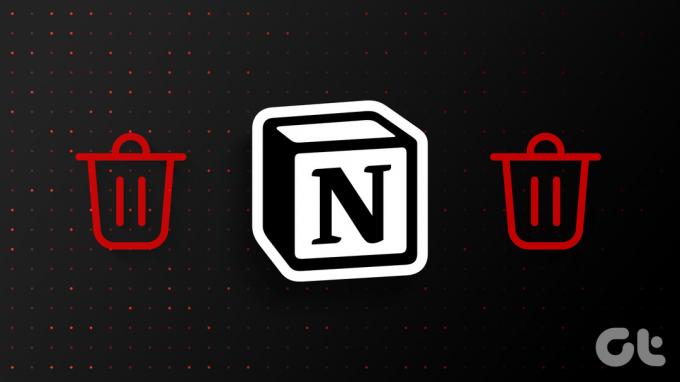
Det kan finnas olika anledningar till att du vill radera all data från Notion. En av de vanligaste anledningarna är att Notion inte har end-to-end-kryptering, vilket innebär att all data du lagrar på Notion är osäker. Om du är orolig för integritet, kommer den här artikeln att hjälpa dig att förstå processen och konsekvenserna av att ta bort ditt Notion-konto. Låt oss börja med artikeln.
Saker att veta innan du tar bort Notion-konto
Det finns några saker du bör veta innan du tar bort ditt Notion-konto:

- Se till att du har en säkerhetskopia av all viktig data eller information som är lagrad på ditt Notion-konto. När ditt konto har raderats kommer du inte längre att ha tillgång till något av innehållet, så det är viktigt att ha en lokal kopia eller en alternativ säkerhetskopieringsmetod.
- Om du har samarbetat eller delat innehåll inom din Notion-arbetsyta kan det påverka deras åtkomst- och samarbetsförmåga att ta bort ditt konto.
- Om du har integrerat Notion med andra appar eller tjänster kan radering av ditt konto störa dessa anslutningar eller orsaka dataförlust i de integrerade tjänsterna.
- Slutligen, om du tar bort ditt konto avbryts inte din prenumeration automatiskt om du har en aktiv Notion-prenumeration. Se till att avbryta alla aktiva prenumerationer separat för att undvika att debiteras i framtiden.
Det här är saker du måste överväga noggrant innan du tar bort ditt Notion-konto. Med denna förståelse, låt oss först lära oss hur du säkerhetskopierar Notion-data.
Läs också: Begrepp vs. Airtable: Vilket modulärt verktyg är bättre för produktiviteten
Hur man säkerhetskopierar Notion-data innan du tar bort
Säkerhetskopiering av din Notion-data är avgörande innan du går vidare och tar bort kontot. Stegen är relativt enkla. Haken är dock att du bara kan säkerhetskopiera dina Notion-data på ett skrivbord eller webb, inte din smartphone. Följ stegen nedan.
Steg 1: Öppna Notion-appen eller webben på din Windows- eller Mac-dator och navigera till "Inställningar och medlemmar" från den vänstra rutan.
Notera: Se till att du är i rätt arbetsyta innan du tar säkerhetskopian.

Du kommer att tas till avsnittet Medlemmar.
Steg 2: Gå till Inställningar under avsnittet Arbetsyta från den vänstra rutan.
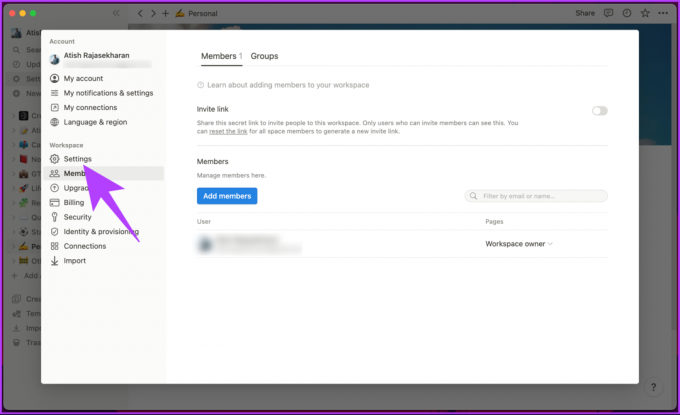
Steg 3: Rulla ned och klicka på "Exportera allt innehåll på arbetsytan" under Exportera innehåll.

Steg 4: Välj exportformat i popup-fönstret, inkludera databaser, inkludera innehåll och växla till "skapa mappar för undersidor." Slutligen klickar du på Exportera.
Notera: Välj dina inställningar innan du exporterar.
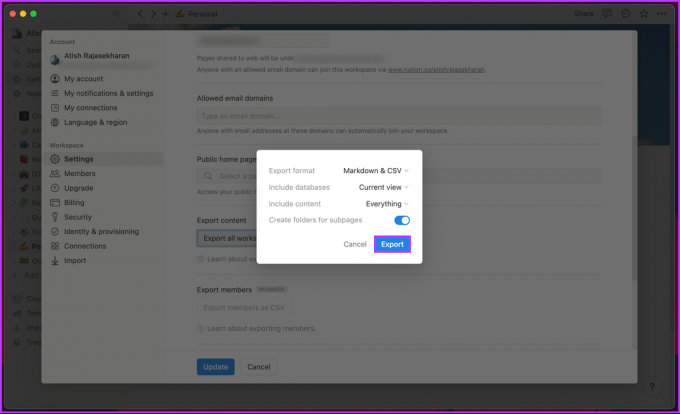
Beroende på exportstorleken kan dataexporten ta lite tid att slutföra. När Notion har skapat en säkerhetskopia kan du spara zip-filen lokalt. Den skickar också en länk via e-post som låter dig ladda ner säkerhetskopian.
Det finns ingen genväg för att ladda ner och exportera data på en gång om du har flera arbetsytor. Du måste exportera den en efter en manuellt. Nu när du har säkerhetskopian, låt oss gå mot att ta bort Notion-kontot.
Hur man tar bort Notion-konto
olikt andra anteckningsappar, när du tar bort ditt Notion-konto förlorar du åtkomst till dina Notion-data och kan inte återställa dem (det finns en lösning som beskrivs nedan). Så, när du är redo att ta bort kontot, fortsätt med någon av metoderna som nämns nedan.
På skrivbordet
Steg 1: Starta Notion-appen eller webben på din Windows- eller Mac-dator och gå till "Inställningar och medlemmar" från den vänstra rutan.
Du kommer att tas till avsnittet Medlemmar.

Steg 2: Gå till Mitt konto i avsnittet Konto från den vänstra rutan.
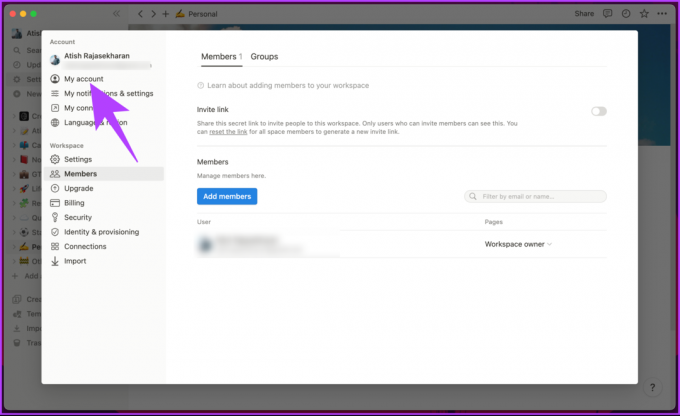
Steg 3: Rulla ned och välj "Ta bort mitt konto" under Support-avsnittet.

Steg 4: I popup-fönstret anger du e-postadressen och klickar på knappen "Ta bort konto och [X] arbetsyta permanent".

Det är allt. Du kommer omedelbart att förlora åtkomsten till ditt Notion-konto och loggas ut. Notion kommer att ta bort all associerad data tillsammans med Notion-kontot från dess servrar.
På mobilen
Steg 1: Starta Notion-appen på din Android- eller iOS-enhet och tryck på ikonen med tre punkter i det övre högra hörnet.

Steg 2: Välj Inställningar i rullgardinsmenyn. Under "Aviseringar och inställningar" bläddrar du ned och väljer "Ta bort mitt konto".

Steg 3: Skriv din e-postadress i popup-fönstret och tryck på knappen "Ta bort konto & [x] arbetsyta".
![tryck på knappen 'Ta bort konto & [x] arbetsyta'](/f/9ade37d97a2d653091078f3d9ab9e3fd.jpg)
Varsågod. Du kommer att loggas ut omedelbart och allt innehåll på arbetsytan, personliga inställningar och användarinformation kommer att raderas. Dessutom kommer du att tas bort från de delade arbetsytorna.
Men vad händer om du ändrar dig och vill återställa ditt konto? Det kan du. Fortsätt läsa för att veta hur.
Läs också: Begrepp vs. Trello: Vilket projektledningsverktyg är bättre för dig
Kan du återställa raderat Notion-konto
Om du av misstag raderade ditt Notion-konto finns det ett sätt att återställa det. Maila bara till Notions supportteam på [e-postskyddad], och de hjälper dig att återställa ditt konto och återfå åtkomst till plattformen.
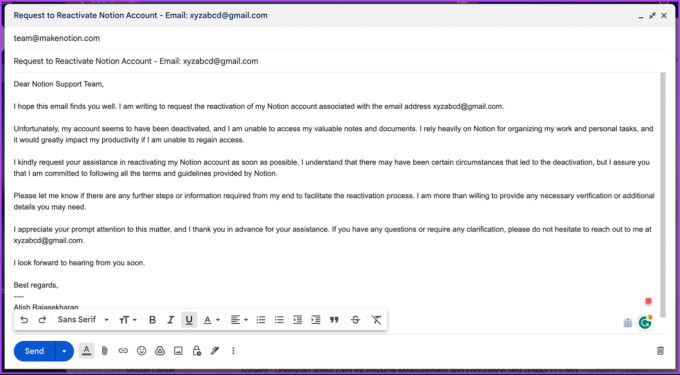
Det är viktigt att notera att du måste kontakta Notions supportteam inom 30 dagar efter att du tagit bort ditt konto för att påbörja återställningsprocessen. Utöver denna tidsram kan Notion inte hjälpa dig att återställa ditt raderade konto. Om du inte fått något svar efter att ha mailat, försök att kontakta Begreppsstöd.
Vanliga frågor om att ta bort Notion-konto
Ja, du kan skapa ett nytt Notion-konto efter att ha raderat ditt tidigare. Faktum är att du kan använda samma e-post för att skapa ett nytt konto. Att ta bort ditt Notion-konto tar bort all din data och tillhörande information, så att du kan börja om med ett nytt konto om så önskas.
Nej, när du tar bort ditt Notion-konto blir det associerade användarnamnet permanent otillgängligt. Om du vill skapa ett nytt konto måste du välja ett annat användarnamn.
Bli av med Notion
Genom att följa instruktionerna som beskrivs i den här artikeln kan du med säkerhet ta bort ditt Notion-konto och frigöra ditt digitala utrymme. Vi hoppas att den här guiden har hjälpt dig att ta bort ditt Notion-konto.
Senast uppdaterad 11 juli 2023
Ovanstående artikel kan innehålla affiliate-länkar som hjälper till att stödja Guiding Tech. Det påverkar dock inte vår redaktionella integritet. Innehållet förblir opartiskt och autentiskt.
VISSTE DU
Notion, produktivitetsappen, grundades 2013.



